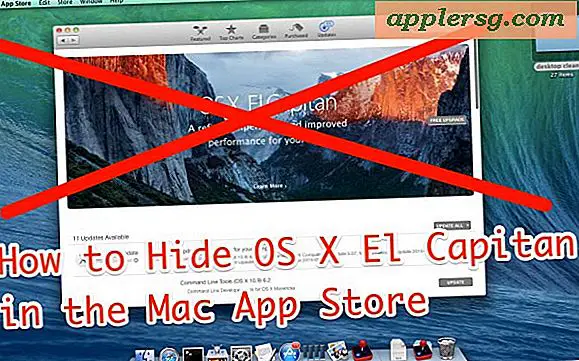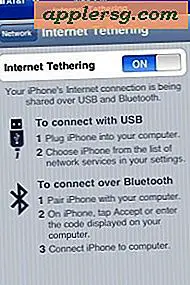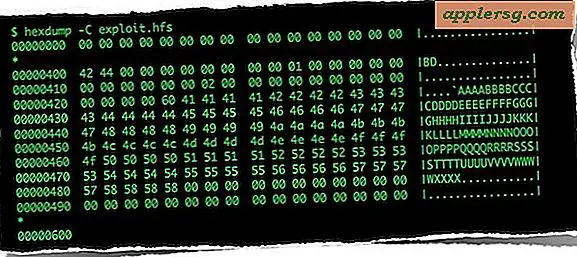So öffnen Sie die Anhangdateien von Winmail.dat unter Mac OS X

Viele Mac Mail-Benutzer, die E-Mails mit ihren Windows-Gegenstücken senden und empfangen, indem sie einen Mail-Client wie Outlook oder Microsoft Exchange verwenden, entdecken eine "winmail.dat" -Datei, die an diese E-Mails angehängt ist. Wenn Sie versuchen, eine Datei winmail.dat unter Mac OS X zu öffnen, werden Sie normalerweise feststellen, dass nichts verfügbar ist, um den Anhang zu öffnen, oder es enthält oft Kauderwelsch und ist unleserlich.
Wir zeigen Ihnen verschiedene Möglichkeiten, wie Mac-Benutzer winmail.dat-Dateien öffnen können, die an E-Mails angehängt sind. Wir erklären auch, was eine winmail.dat-Datei ist und woher sie kommt.
Was ist eine Winmail.dat Datei?
Winmail.dat-Dateien werden von Microsoft Exchange und Microsoft Outlook generiert, Mac-Benutzer finden sie in der Regel in E-Mails, die aus der Windows-Welt gesendet und in der Mail-App geöffnet werden, und die winmail.dat-Dateien können eines von zwei Dingen sein; Rich-Text-Formatierung für eine E-Mail (z. B. fett formatierter Text oder eine stilisierte HTML-E-Mail-Signatur, eine Vcard) und seltener eine tatsächliche E-Mail-Anhangsdatei, die fälschlicherweise als winmail.dat identifiziert wurde, aber tatsächlich eine Word-Dokument, Kalendereinladung, Excel-Tabelle, RTF-Datei oder ein anderer legitimer Dateityp, der an die Nachricht angehängt wurde.
3 Möglichkeiten zum Öffnen von Winmail.dat Dateien auf einem Mac
Bedenken Sie, dass es sich bei der Datei winmail.dat lediglich um eine Rich Text Version (TNEF) der empfangenen E-Mail handelt. Es gibt wenig Grund, sie zu öffnen, da es sich um eine stilisierte Version der E-Mail handelt, die Sie bereits erhalten haben ( ähnlich wie der Unterschied zwischen TXT vs RTF-Dateien). Tatsächlich sagt Ihnen Apple, dass Sie winmail.dat-Dateien vollständig ignorieren müssen, wenn sie in der Mail-App ankommen, was oft ein fairer Rat ist, aber in einigen Situationen ist die Datei winmail.dat ein tatsächlicher E-Mail-Anhang, der falsch identifiziert wurde geöffnet werden. Da es schwierig sein kann, den Unterschied zwischen den beiden im Voraus zu erkennen, ist es wichtig, die Absicht des E-Mail-Absenders zu wissen. Wenn es nur eine zufällige Nachricht mit einer kleinen winmail.dat-Datei ist, kann sie normalerweise ignoriert werden, wohingegen Der Absender bezieht sich auf ein angehängtes Dokument, das sich als winmail.dat-Datei gezeigt hat, anstatt auf das, was sie referenzieren, Sie möchten es wahrscheinlich öffnen.
Es gibt mehrere Möglichkeiten, winmail.dat-Dateien in Mac OS X zu öffnen und darauf zuzugreifen. Wir werden drei davon behandeln. eines mit einem Umbenennungstrick, ein anderes mit einer Anwendung und ein anderes mit einem Webmail-Client
Methode 1: Speichern der Winmail.dat-Datei als den geplanten Dateityp
Häufig ist es am einfachsten, eine winmail.dat-Datei in Mac OS X zu öffnen, indem Sie sie speichern und die Datei als beabsichtigten Dateityp umbenennen. Wenn Sie beispielsweise eine E-Mail von einem Outlook-Benutzer in Windows erhalten, in der Sie sagen, dass das Microsoft Word-Dokument im Anhang angehängt ist, wissen Sie, dass es sich um ein DOC oder DOCX handelt, das entsprechend behandelt werden kann. Stellen Sie sicher, dass Sie die Funktion zum Anzeigen von Dateiendungen von Mac OS X aktiviert haben, um optimale Ergebnisse zu erzielen.
- Öffnen Sie die E-Mail-Nachricht mit der Datei winmail.dat in Mail für Mac
- Klicken Sie mit der rechten Maustaste (oder Strg + Klick) auf die Datei winmail.dat, die in der Nachricht enthalten ist, und wählen Sie "Anlage speichern".
- Entfernen Sie im Dialogfeld "Speichern" die Erweiterung "dat" und ersetzen Sie sie durch den beabsichtigten Dateityp für Anhänge (z. B. .rtf, .docx oder .pdf). Speichern Sie die Datei dann wie gewohnt an einem Ort, auf den Sie zugreifen können der Finder
- Öffnen Sie die gespeicherte und umbenannte Anhangsdatei wie gewohnt, sie sollte ohne Zwischenfall mit der neuen Dateiendung geöffnet werden


Das ist zugegebenermaßen etwas albern, aber Dateierweiterungen zeigen an, was eine Datei ist und wie sie in allen Betriebssystemen geöffnet wird. Selbst wenn eine Datei einen Typ hat, kann sie falsch interpretiert werden, wenn die Erweiterung falsch ist - egal ob Mac OS X oder Windows. Die gute Nachricht ist, trotz der Tatsache, dass es sich um eine Art Workaround handelt, dass winmail.dat-Dateien fast immer auf dem Mac geöffnet werden, wenn man annimmt, dass es sich um eine Datei handelt, die falsch identifiziert wurde.
In diesem Beispiel wurde eine winmail.dat-Datei fälschlicherweise als zu VLC gehörend identifiziert, aber es ist eigentlich nur eine docx-Datei. Das Umbenennen der Erweiterung und das Öffnen des docx in Mac OS X erlaubt wie üblich den einmal fälschlicherweise benannten 'winmail.dat' Datei als beabsichtigt zu sehen. In diesem Fall war es eine docx-Datei, die ziemlich einfach war, so dass sie in TextEdit mit der neuen Dateierweiterung gut geöffnet wurde:

Sie können den winmail.dat-Anhang auch im Finder speichern und dort die Erweiterung umbenennen, die dann wie gewohnt geöffnet werden kann.

Methode 2: Verwenden Sie genug TNEF, um Winmail.dat-Dateien in Mac OS X zu extrahieren
Wenn Sie ein Mac-Benutzer sind, der häufig auf viele E-Mails von Windows-Benutzern mit 'winmail.dat'-Anhangsdateien stößt, können Sie ein kostenloses Tool namens "TNEF's Enough" verwenden (Sound it out, teneffs enuff - creative!). Dies ist wahrscheinlich der beste Ansatz, wenn Sie viele winmail.dat-Dateien auf dem Mac sehen und finden (ob in Mail oder auf andere Weise) und immer schnell auf den Grund der Dateien gelangen möchten.
- Holen Sie sich TNEF genug vom Mac App Store (kostenlos)

Nach der Installation können Sie TNEF's Enough mit dem "Öffnen mit" -Menü oder durch Ziehen und Ablegen der winmail.dat-Dateien in die Anwendung selbst verwenden. Die App wird dann sortieren, was die Datei winmail.dat für Sie sein soll, die Sie dann direkt aus der App speichern oder exportieren können. Oft finden Sie die winmail.dat-Datei ist nur eine langweilige Rich-Text-formatierte E-Mail von Microsoft Outlook oder Microsoft Exchange gesendet, aber wie wir bereits erwähnt haben, können sie auch falsch identifizierte Anhänge sein.

Der Ersteller von TNEFs Genug beschreibt das Dienstprogramm wie folgt:
Mit TNEF's Enough können Macs Dateien aus Microsoft TNEF-Dateien lesen und extrahieren. Die Dateien werden normalerweise per E-Mail von Microsoft Exchange- und Microsoft Outlook-Benutzern empfangen. Standard-E-Mail-Programme erhalten die TNEF-Datei als Anlage mit dem Namen "winmail.dat".
Die Datei "winmail.dat" kann Anhänge, Kontaktdateien (.vcf) oder Kalenderdateien (.ics) sowie eine Rich-Text- oder HTML-Version des E-Mail-Nachrichtentexts enthalten. TNEF's Enough kann die Datei "winmail.dat" öffnen und Ihnen ermöglichen, die Anhänge zu extrahieren.
Diese App funktioniert wirklich gut, also wenn Sie sich mit einer regelmäßigen Dosis von winmail.dat Mysterien beschäftigen, ist es eine lohnende Installation. Es ist kostenlos, und es gibt sogar eine iOS-Version für diejenigen, die die gleichen Anhänge auf der mobilen Seite der Dinge treffen.
Methode 3: Weiterleiten der E-Mail mit Winmail.dat an Gmail
Der webbasierte E-Mail-Client von Gmail hat keine Probleme mit der Übergabe von winmail.dat-Dateien und interpretiert die Datei winmail.dat fast immer korrekt als E-Mail mit Rich Text-Format oder als Dateianhang.

Dies ist im Grunde nur eine Frage der Weiterleitung der fraglichen E-Mail an Ihr eigenes Google Mail-Konto. Öffnen Sie dann GMail.com in einem Webbrowser, um die Datei anzuzeigen und zu öffnen. Die Datei winmail.dat wird entweder als formatierte E-Mail wie beabsichtigt von der Microsoft Outlook / Exchange-Seite gerendert oder Sie können sie in Google Docs im Web öffnen. Dieser Ansatz ist keine originelle Lösung, aber er funktioniert großartig.
Schließlich können Sie auch einfach den Absender in der Windows-Welt bitten, seine E-Mails im Rich-Text-Format zu senden und stattdessen als einfachen Text zu senden, aber das ist nicht immer möglich, und nicht jeder Absender ist kompatibel. Außerdem, mit der Beliebtheit von HTML-Signaturen, ist es sowieso keine vernünftige Lösung.